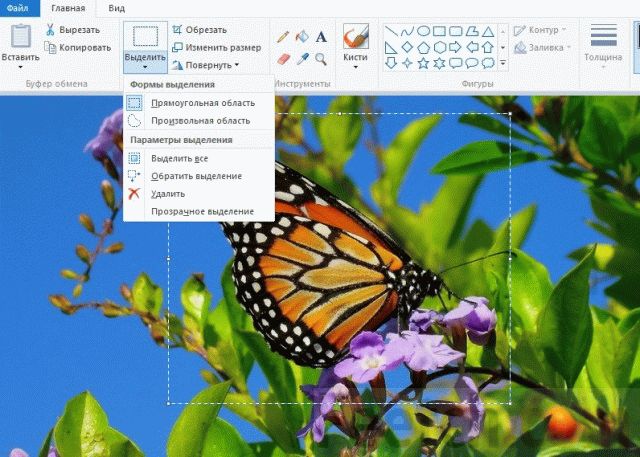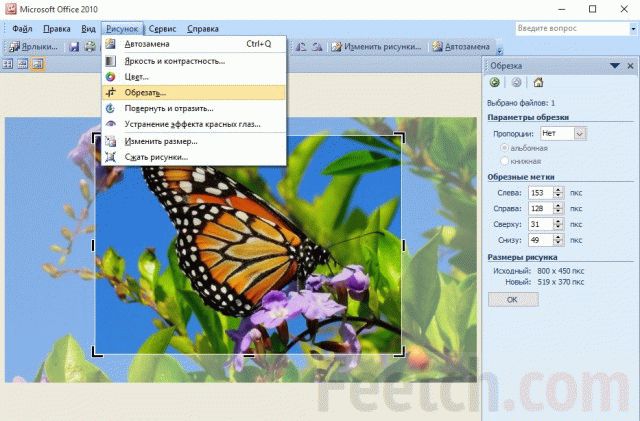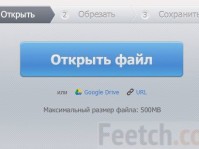Обрезка фотографии — элементарная, казалось бы, задача, однако её решение зачастую вызывает массу сопутствующих вопросов. Какое программное обеспечение лучше выбрать, качать настольную версию или воспользоваться онлайн-редактором, какие инструменты более эффективны? В общем, достаточно нюансов, чтобы застопорить работу.
Поэтому для того чтобы в случае потребности не тратить лишнее время на поиски ответов в интернете, лучше ознакомиться с этим небольшим руководством и уже точно знать, как обрезать фотографию на компьютере.
В первую очередь необходимо определиться с набором инструментов, которые будут использоваться для работы. Всего можно выбрать из двух вариантов:
- Онлайн-фоторедактор;
- Настольная программа.
Преимущества и недостатки различных методов
Главный плюс онлайн-редакторов заключается в том, что они избавляют пользователя от необходимости устанавливать громоздкое и ресурсоёмкое программное обеспечение. Все вычислительные процессы происходят на сервере, поэтому нагрузка на систему, в данном случае, минимальна. Другой плюс заключается в том, что лицензия на хорошие фоторедакторы стоит недёшево, а взломанные пиратские копии могут содержать в себе вредоносный код. Пользоваться же большинством онлайн-редакторов можно совершенно бесплатно, а вместо оплаты просто предлагается просмотреть рекламные баннеры.
Минус один — без интернет-соединения такие редакторы абсолютно бесполезны. Впрочем, благодаря java script технологиям, они частично могут работать и в оффлайн-режиме, главное — это не закрывать вкладку браузера.
Настольная программа — это возможность выполнить всю необходимую работу в любое удобное для себя время. В настоящее время существует несколько десятков популярных фоторедакторов, которые предназначены для самого широкого круга потребителей — от новичков до профессионалов. Одни из них представляют собой простенькие программки весом всего лишь в несколько мегабайт. Другие, наоборот, займут солидную часть жёсткого диска.
Чтобы решить, какому инструменту отдать предпочтение, нужно отталкиваться от возможностей компьютера. К примеру, на маломощных стареньких ПК и ноутбуках онлайн-редактор — это единственная возможность получить приемлемую функциональность без риска намертво «повесить» свою машину. Счастливым же владельцам современных высокопроизводительных машин можно не ограничивать себя и скачать профессиональное ПО.
Пошаговая инструкция по обрезанию фотографии
В отличие от выбора инструментов, сам процесс обрезки не представляет собой особых трудностей. В первую очередь необходимо запустить программу и с её помощью открыть нужное изображение. Дальнейший шаг зависит от особенностей программы.
Обрезака в Paint
- Открываем программу Paint. Она является предустановленной в операционной системе Windows. То есть с высокой долей вероятности программа у Вас имеется. Если не можете найти, воспользуйтесь поиском по программам или файлам и она найдётся.
- Открываем в программе нужную Вам фотографию.
- В левом верхнем углу находим меню обрезки фото. Мы можем выбрать прямоугольную область или вести линию от руки. Выделите необходимую Вам область.
- С выделенной областью можно совершить несколько действий. Если нажать на клавиатуре клавишу Delete, выделенная область станет белой. Так можно удалять с фото ненужные объекты. Также можно нажать кнопку “Обрезать” в том же меню. В данном случае выделенная область останется, а всё, что находится за ней, будет удалено и фото уменьшится до размеров выделенной области.
- Далее нам нужно сохранить новую фотографию. Для этого нажимаем “Файл”, далее “Сохранить как” и выбираем формат и место сохранения.
Обрезка в Microsoft Picture Manager
- Открываем программу Microsoft Picture Manager
- Открываем в программе нужную Вам фотографию
- Нажимаем меню “Рисунок”, далее “Обрезать”
- Выделяем необходимую область и жмём “Ок”. Программа предоставляет возможности выбрать точные пропорции новой фотографии, что удобно, например, если требуется дальнейшая печать фото на определённом формате бумаги. Также имеются различные функции фотокоррекции и улучшения.
В более «продвинутых» редакторах, как, например, Adobe Photoshop этот процесс выполняется слегка иначе. В данном случае необходимо воспользоваться инструментом «рамка/прямоугольное выделение» (может называться по-разному в зависимости от версии локализации). После того, как нужная область выделена, остаётся кликнуть по ней правой кнопкой мыши, а выбрать опцию «кадрирование».
На этом, собственно, и всё. Теперь нужно только сохранить изображение в подходящем формате, и дело сделано. Правда есть здесь и небольшое примечание: если полученное изображение служит заготовкой для дальнейшей обработки, лучше сохранить его в формате PNG. Тогда к нему можно будет легко добавлять дополнительные слои и прозрачный альфа-канал. Если же вариант изображения окончательный, тогда лучше сохранить его в формате jpg/jpeg, указав в опциях сохранения уровень качества 50-60%. Тогда вес фотографии уменьшится в несколько раз, по сравнению с оригиналом, без изменения его основного разрешения.
Редактирование фото в разных операционных системах
Как обрезать фотографию на компьютере, если на нём установлена не привычная Windows, а например Linux или Mac OS X? Те, кто считает, что это будет трудной и нетривиальной задачей, могут сразу вздохнуть с облегчением. Обе операционные системы имеют приличный арсенал функциональных инструментов для обработки и редактирования изображений. Причём Linux, вопреки распространённым мифам и заблуждениям, не только не уступает Windows, а ещё может дать ей ощутимую фору в этом направлении.
Как начинающим, так и опытным «маководам» для обработки фото можно использовать такие программы, как Apple Aperture, и Apple iPhoto. Вполне удовлетворительная цена, неплохая функциональность и что главное — полноценная поддержка от разработчика. Так что если возникнуть вопросы или проблемы, будет куда обратиться.
Пользователям Linux ещё проще. Им достаточно воспользоваться пакетным менеджером своего дистрибутива, чтобы установить из репозитория любую из следующих программ: Gimp, digiKam, darktable, Shotwell. Все они обладают отличной функциональностью, абсолютно бесплатны, а инструкции для их использования легко найти в интернете.